word添加透明区域 Word2003入门动画教程70:在图片中添加透明区域
word添加透明区域 Word2003入门动画教程70:在图片中添加透明区域,在这个电脑办公的时代,要是不掌握点office办公软件相关的知识那你简直就没有晋升的机会了,word添加透明区域这个问题,不知道是否也困扰着你,关于word添加透明区域 Word2003入门动画教程70:在图片中添加透明区域看完这篇文章你一定会有所收获,我们一起了解下吧!
Word2003是微软公司提供的一款文字处理软件,可以对文字进行排版和编辑、分段等各种处理,最终将编辑好的内容打印出来,是办公室一族中必备的办公软件之一。我们经常会往Word文档中插入图片,除了动态GIF图片以外,在大多数图片中我们都可以创建透明区域,具体操作步骤就让Word联盟小编为大家带来分享!动画演示:
 ①选中要在其中创建透明区域的图片。②在“图片”工具栏上,单击“设置透明色”按钮。③单击要使之透明的颜色区域,这时候整张图片中跟你单击区域颜色一样的地方都会变成透明,再次选取“设置透明色”工具,单击其它颜色区域,图片中具有此颜色的区域将透明,原透明区域被还原。单击“重设图片”按钮,可还原图片。
①选中要在其中创建透明区域的图片。②在“图片”工具栏上,单击“设置透明色”按钮。③单击要使之透明的颜色区域,这时候整张图片中跟你单击区域颜色一样的地方都会变成透明,再次选取“设置透明色”工具,单击其它颜色区域,图片中具有此颜色的区域将透明,原透明区域被还原。单击“重设图片”按钮,可还原图片。
相信看完这篇文章大家对word添加透明区域 Word2003入门动画教程70:在图片中添加透明区域都有一个大致的了解了,也希望各位在以后的工作中能够顺利的解决这些问题并且能够提高工作效率,帮助大家解决更多的问题,以上就是word添加透明区域 Word2003入门动画教程70:在图片中添加透明区域的文章了,更多文章请关注优词网官网!




 400-685-0732
400-685-0732
